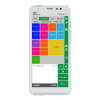Module Voucher Créer un voucher fixe
Un "reçu récurrent" est un reçu qui n'est pas supprimé lorsqu'il est réglé. Lors du passage à la caisse, vous pouvez choisir de supprimer ou non un nouveau reçu après le passage à la caisse ou de rendre le reçu récurrent. Pour ce faire, procédez comme suit :
Étape 1. Enregistrer les produits souhaités dans la caisse
Étape 2. Cliquez sur "Payer" et choisissez l'option de paiement "Bon".
Étape 3 : Créer un nouveau bon d'achat en cliquant sur "Nouveau". Créez un nouveau bon en cliquant sur "Nouveau".
Étape 4. Vous pouvez maintenant choisir entre "Mettre sur le reçu" et "Mettre sur le reçu et passer à la caisse", en bas à droite de l'écran.
.png)
Étape 5. Lorsque vous souhaitez régler le bon d'achat, choisissez "Mettre le bon d'achat et régler". Choisissez ensuite le mode de paiement pour régler le bon, par exemple "Pin".
Étape 6. Une fenêtre contextuelle s'affiche et vous demande : "Le bon est entièrement payé, le supprimer ? Si vous choisissez non, le reçu créé devient un "onglet récurrent". Il sera conservé même s'il a été payé.
.png)
Étape 7. Voulez-vous quand même supprimer un onglet récurrent ? Vous pouvez le faire dans l'environnement de gestion sous Paramètres clients > Reçus, en cliquant sur l'icône de la croix rouge à côté du reçu souhaité.
.png)
Étape 8. Vous pouvez ensuite supprimer le bon via la caisse et il ne s'agira plus d'un bon permanent.